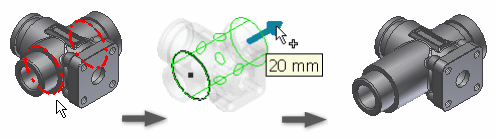
Uwaga: Ustaw preferencje dotyczące uchwytów 3D w oknie Opcje aplikacji — karta Części.
- Prawym przyciskiem myszy kliknij edytowalną powierzchnię lub edytowalny element, a następnie w menu kontekstowym kliknij Uchwyty 3D.
- W oknie graficznym przesuń kursor nad uchwytem na elemencie, aby wyróżnić strzałki kierunku.
- Kliknij strzałkę kierunku, a następnie:
- Przeciągnij, aby zobaczyć nowy rozmiar.
- Kliknij powierzchnię, krawędź, wierzchołek lub element konstrukcyjny, aby przeskoczyć do wybranych elementów.
- Kontynuuj wskazywanie strzałek i przeciągnij, aby zmienić rozmiar powierzchni lub elementu. Podczas przeciągania wyświetlana jest odległość przesunięcia względem poprzedniego położenia.
- Po przesunięciu do nowego rozmiaru, jeśli potrzebujesz, kliknij prawym klawiszem strzałkę i wprowadź wartości.
- W celu określenia długości wybierz opcję Edycja odsunięcia lub Edycja zakresu. Podaj wartość.
- W celu określenia szerokości lub promienia wybierz opcję Edycja odsunięcia lub Edycja zakresu. Podaj wartość.
Podgląd elementu zawiera spodziewany wynik przed zatwierdzeniem zmiany.
- Aby zakończyć, kliknij prawym przyciskiem myszy i wybierz polecenie Gotowe.